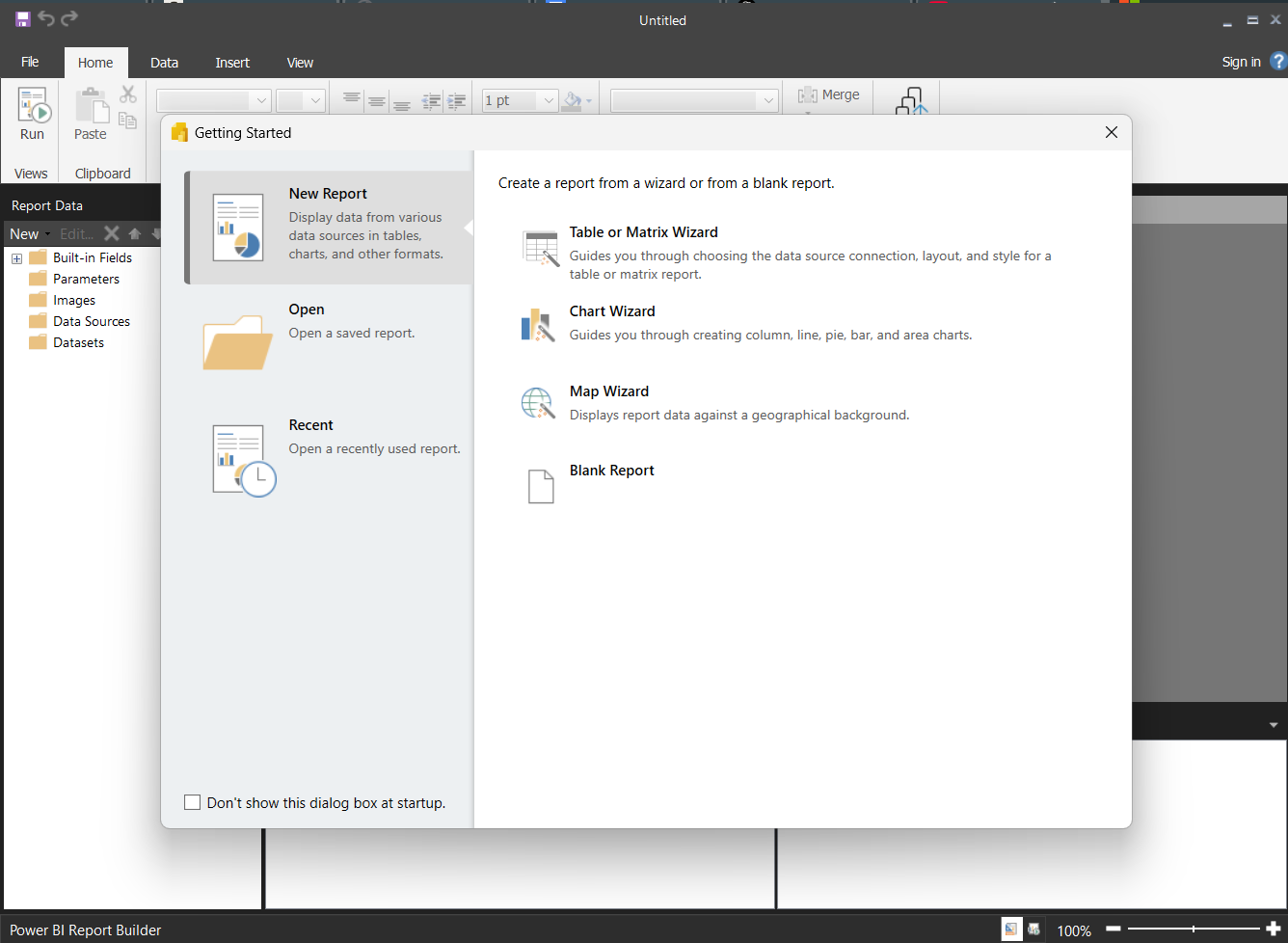Programa
Como alguém novo no Power BI, você pode não estar familiarizado com o Power BI Report Builder, considerando que ele é muito diferente do popular software Power BI Desktop.
Neste guia, abordaremos um tutorial passo a passo para você configurar o software, obter fontes de dados, criar e formatar um relatório e exportar relatórios.
O que é o Criador de relatórios do Power BI?
O Power BI Report Builder é uma ferramenta autônoma fornecida pela Microsoft que permite aos usuários criar relatórios paginados. Esses relatórios são formatados para caber bem em uma página impressa e são ideais para documentos operacionais ou para impressão.
Ao contrário dos painéis interativos no Power BI Desktopos relatórios paginados são altamente estruturados e são melhores para faturas, declarações ou dados de estilo tabular que se estendem por várias páginas.
Esses relatórios podem ser criados usando dados de várias fontes e publicados no Power BI Service para compartilhamento seguro e entrega programada.
1. Instalando o Criador de relatórios do Power BI
Para criar relatórios, você deve primeiro obter uma cópia da versão mais recente do Power BI Report Builder. Vamos seguir as etapas abaixo.
Download e instalação
- Visite a página oficial de download da Microsoft página de download oficial da Microsoft para o Power BI Report Builder.
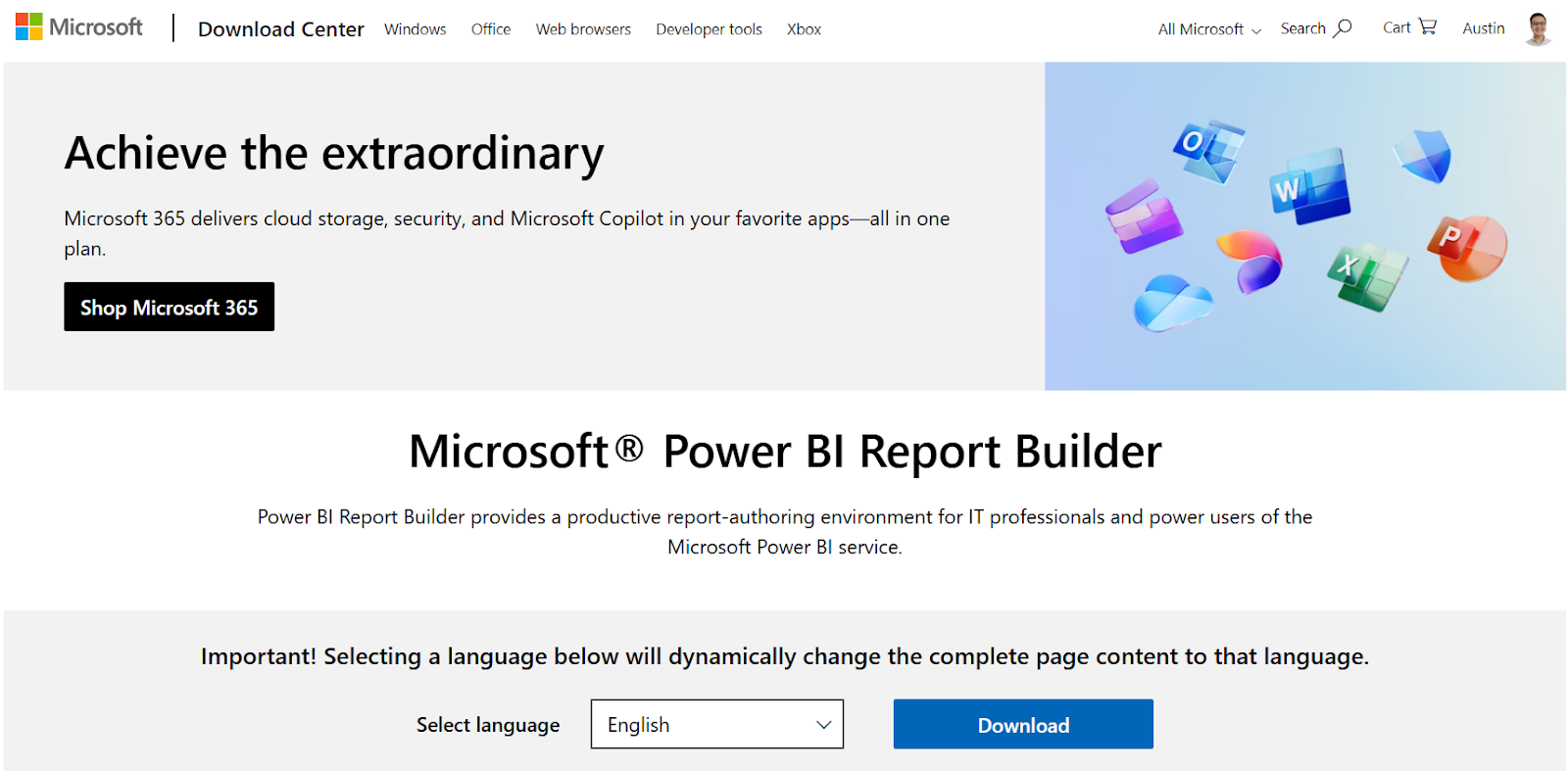
- Clique em Download, selecione o arquivo do instalador e execute o assistente de instalação.
- Siga as instruções na tela para concluir a instalação.
Depois de instalado, inicie o Power BI Report Builder no menu Iniciar. Você deve ser recebido com esta tela de boas-vindas, conforme mostrado abaixo.
Em seguida, inscreva-se em uma conta gratuita do Power BI e faça login em sua conta no software.
2. Conexão com fontes de dados
Criando uma fonte de dados
Uma fonte de dados é a conexão que você tem com um banco de dados ou serviço, como o SQL Server, o Azure SQL ou conjuntos de dados do Power BI.
- Vá para o painel Report Data (à esquerda) e clique com o botão direito do mouse em Data Sources > Get data....
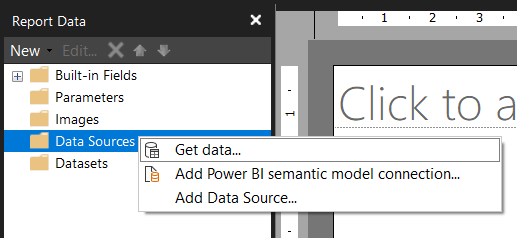
- Selecione Blank Table (Tabela em branco) no painel esquerdo.
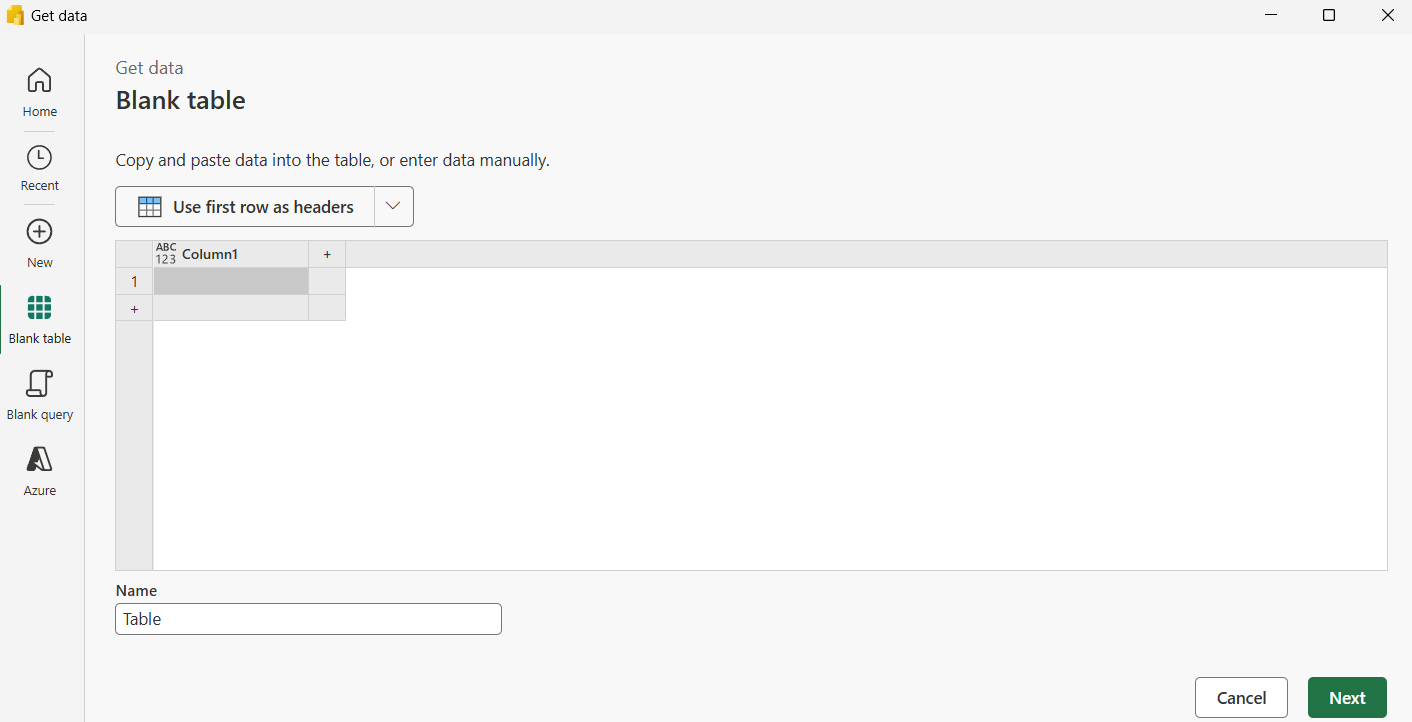
- Copie e cole os seguintes dados de amostra na tabela.
Region,Product,SalesAmount
East,Widget A,3200
East,Widget B,2700
West,Widget A,1800
West,Widget C,3900
South,Widget B,2100
North,Widget A,2400
North,Widget C,3100- Clique em Usar a primeira linha como cabeçalhos.
- Digite um nome de tabela (por exemplo, SalesData) e clique em Next e, em seguida, em Create.
- No painel do lado esquerdo, clique com o botão direito do mouse na nova fonte de dados chamada PowerQuery e renomeie-a como "SalesData".
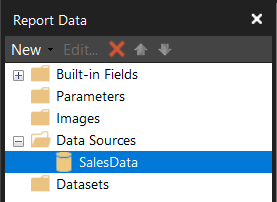
Definição de um conjunto de dados
Um conjunto de dados é uma consulta ou tabela específica que define quais dados serão usados em seu relatório.
- Clique com o botão direito do mouse em Datasets > Add Dataset.
- Nomeie seu conjunto de dados como Sales Dataset (Conjunto de dados de vendas).
- Selecione SalesData como sua fonte de dados para fazer referência à fonte de dados que você criou anteriormente e clique em OK.
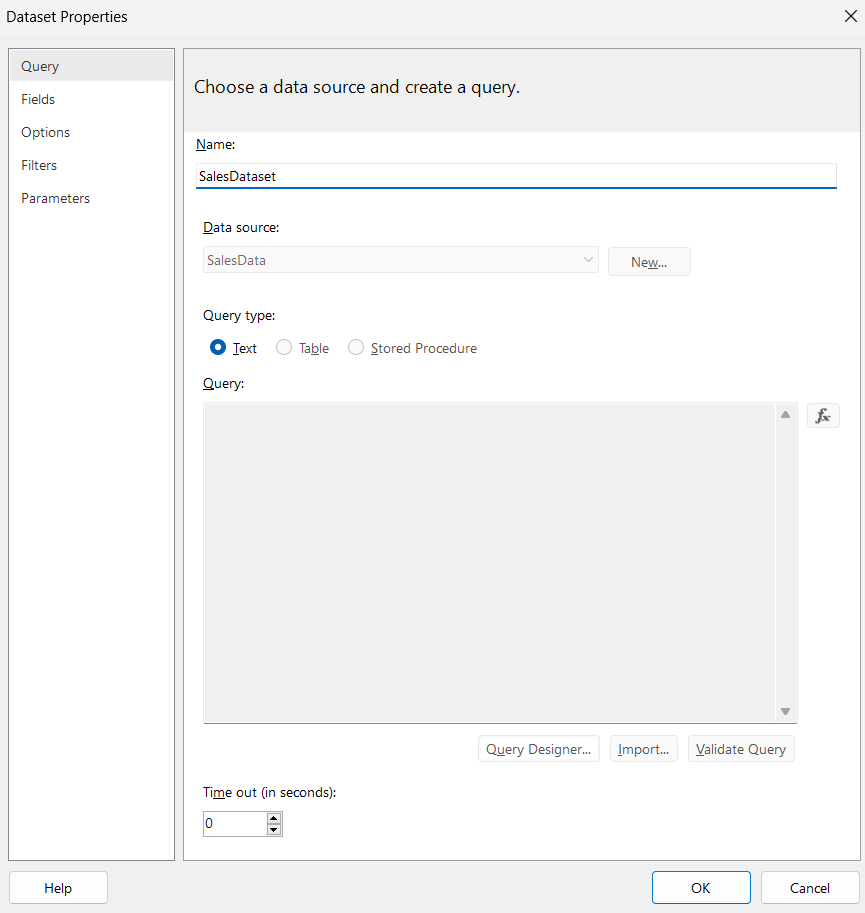
3. Criando seu primeiro relatório paginado do Power BI
Usando o assistente de tabela
- Vá para Inserir > Tabela > Assistente de tabela.
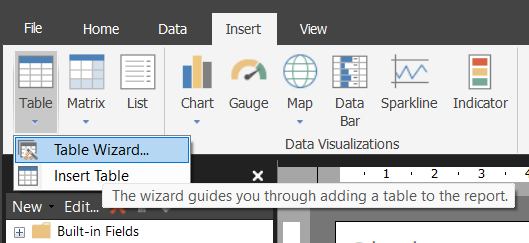
- Selecione o conjunto de dados "Sales Dataset" e clique em Next.
- Arraste a região para os grupos de linhas.
- Arraste SalesAmount para Values e selecione o agregado Sum.
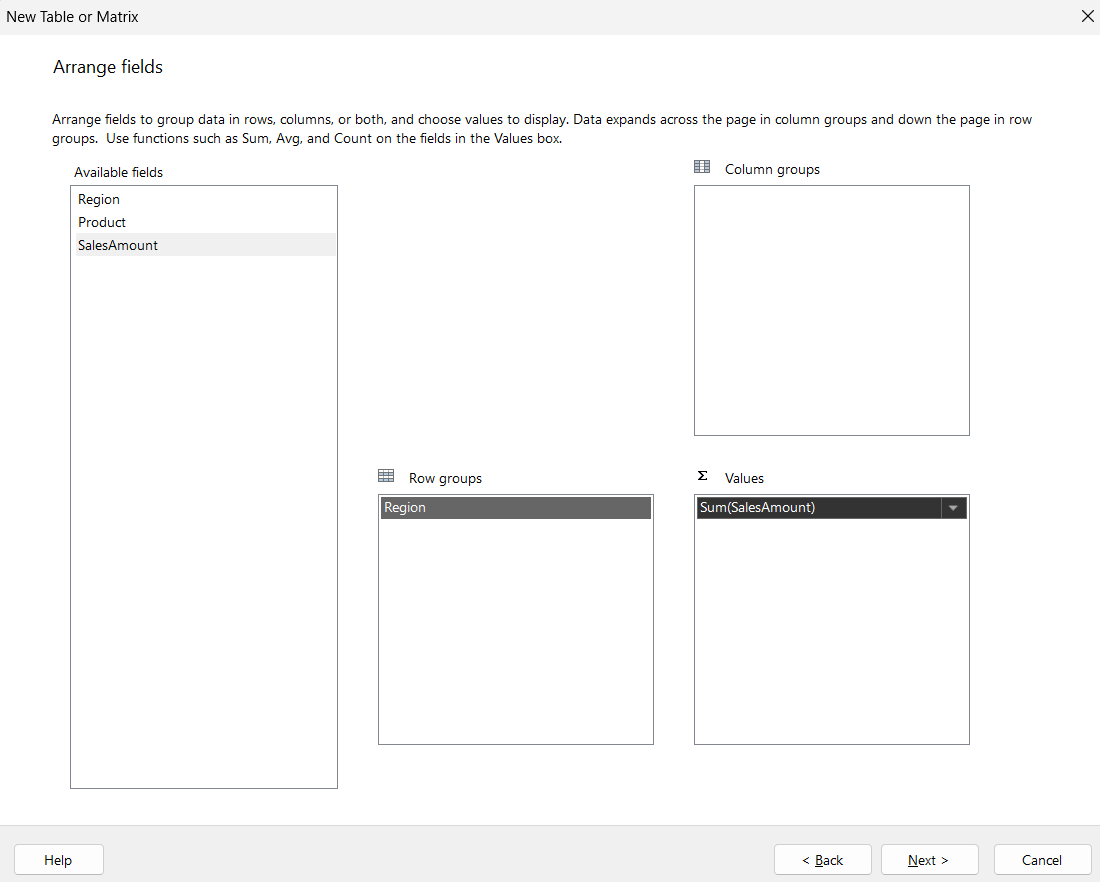
- Clique em Next, Next e Finish.
Agora você tem uma tabela básica que exibe os dados do seu conjunto de dados.
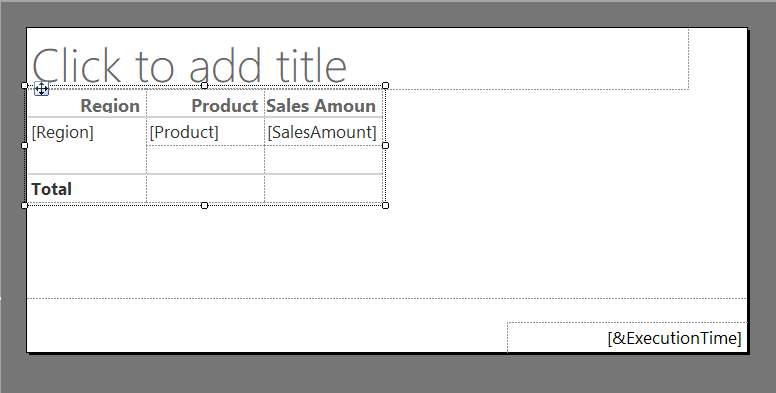
Você também pode redimensionar a tabela arrastando os cantos com o mouse, conforme mostrado abaixo.
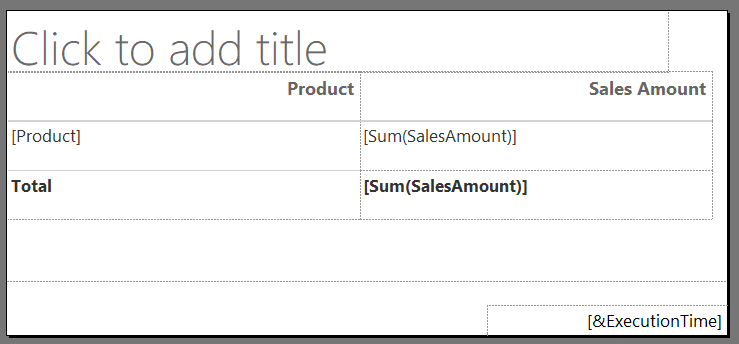
Você pode visualizar os dados na tabela clicando em Run (Executar).
Você deve conseguir obter uma tabela de dados impressa como esta:
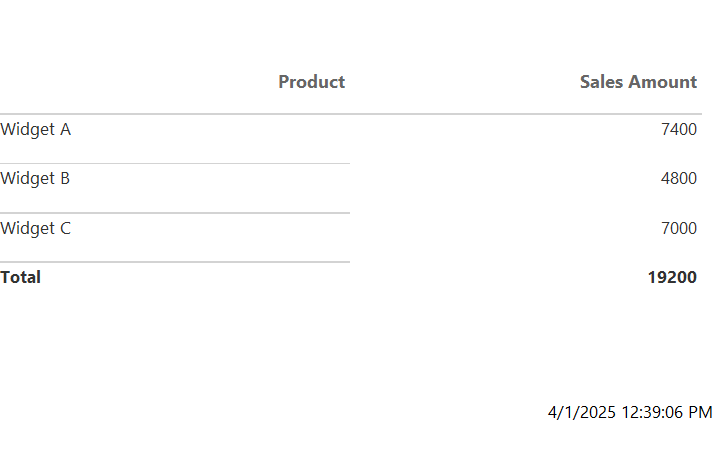
Adição de gráficos e recursos visuais
Em seguida, podemos embelezar o relatório com alguns recursos visuais para apresentar melhor os dados.
- Vá para Inserir > Gráfico > Assistente de gráfico.
- Escolha a opção "SalesDataset" e clique em Next.
- Escolha um tipo de gráfico (por exemplo, barra, linha, pizza). Nesse caso, vamos escolher a torta.
- Arraste os campos para as seguintes disposições.
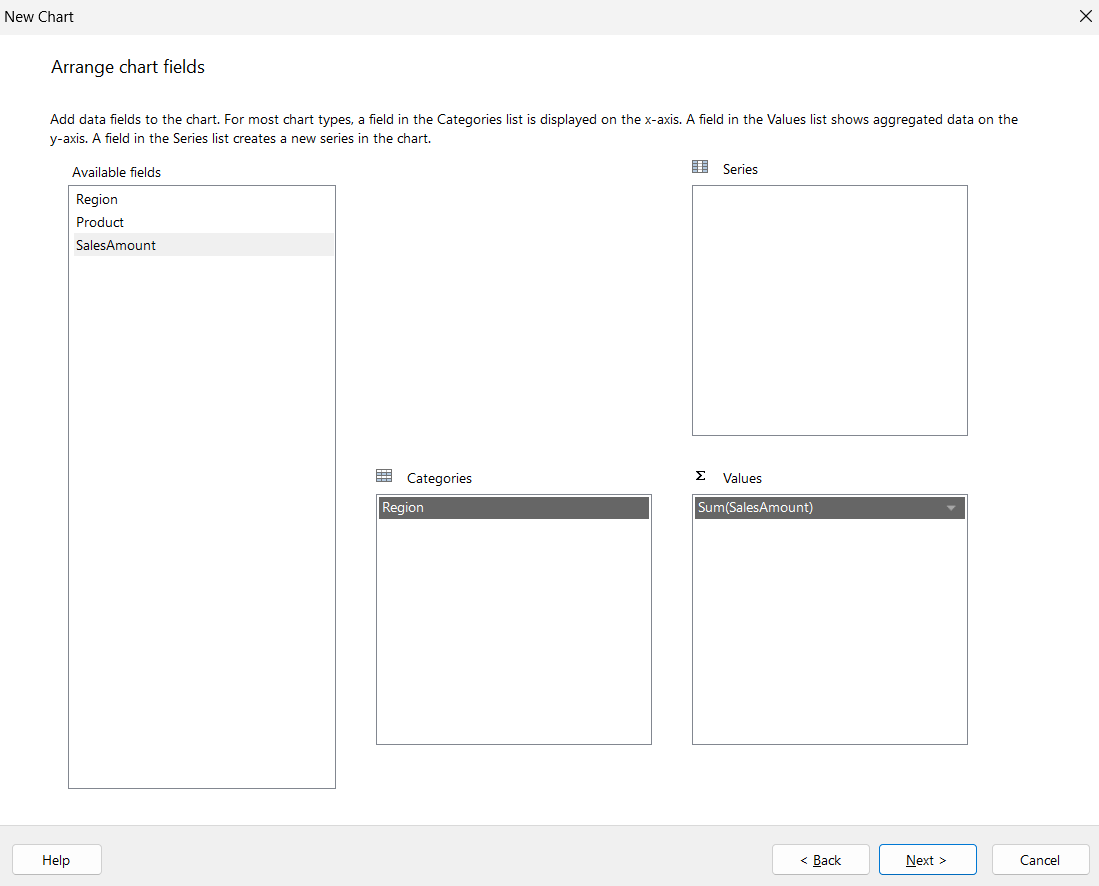
- Clique em Next e Finish.
- Redimensione o gráfico que você criou para caber no relatório usando os cantos.
Quando terminar, pressione Run e você verá uma impressão do gráfico no seu relatório.
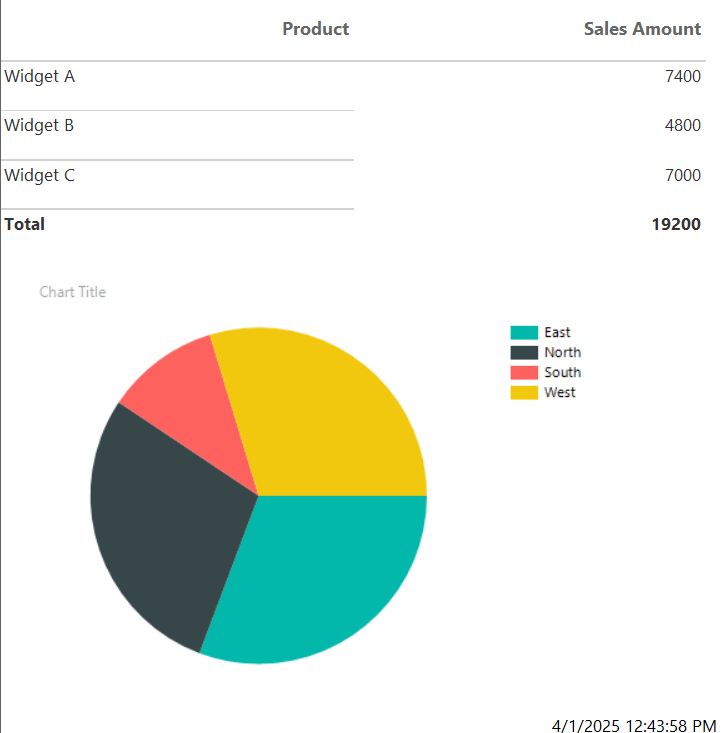
Gráficos como esses podem ajudar a visualizar tendências e são úteis para seções de resumo. Se você estiver criando relatórios, ter uma mistura de alguns quadros e gráficos, como gráficos de barras, gráficos de linhas e gráficos de pizza, pode ajudar os leitores a entender melhor os dados.
4. Formatação e criação de relatórios
Antes de começar a enviar esses relatórios, você precisará ver como pode facilitar a visualização dos dados pelos seus leitores. Isso envolverá formatação e design básicos. Se você estiver procurando por alguma prática, não deixe de conferir nosso Curso de visualização de dados no Power BI.
Aqui estão algumas áreas que você pode modificar.
Aplicação de estilos e temas
Você pode modificar o tamanho da fonte, a cor, as bordas e a cor do plano de fundo usando o painel Propriedades. Esse painel é especialmente útil para o design detalhado de relatórios que podem ser usados para limpar e melhorar a aparência do seu relatório.
Para ativar o painel Propriedades, vá para Exibir na faixa de opções superior e marque para ativar Propriedades. Um painel de propriedades deve aparecer no lado direito da tela.
- Selecione o gráfico de pizza que você criou anteriormente.
- Vá para Propriedades > Gráfico > Paleta. Selecione Seagreen no menu suspenso para modificar as cores do gráfico.
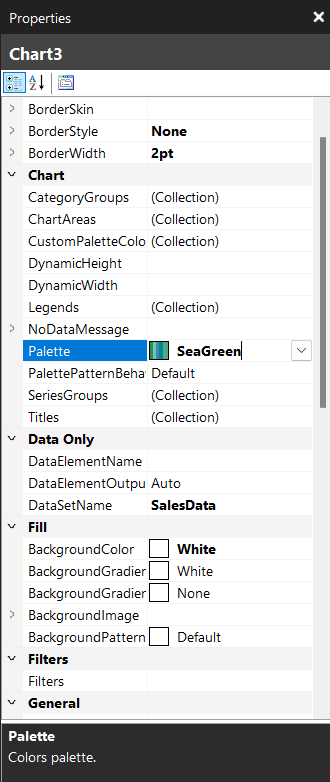
- Clique na caixa Título do gráfico em seu gráfico e renomeie-o para Sales by Region (Vendas por região).
- Clique na caixa de título e altere FillColor para LightGreen.
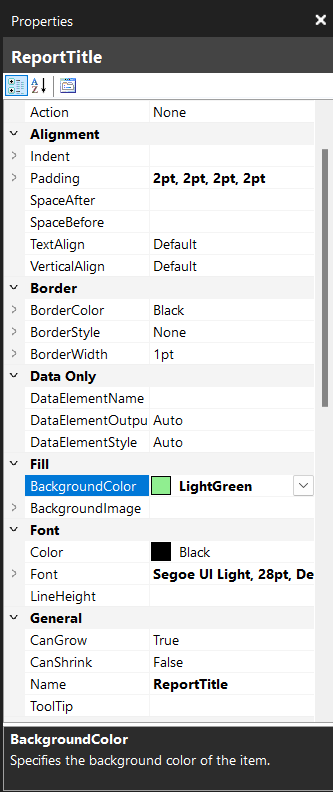
- Clique com o botão direito do mouse nos campos Sales Amount (Valor das vendas) de sua tabela e clique em Placeholder Properties (Propriedades do espaço reservado).
- Clique em Número > Moeda > OK.
- Clique com o botão direito do mouse nos valores da linha Totais de sua tabela e clique em Propriedades da caixa de texto.
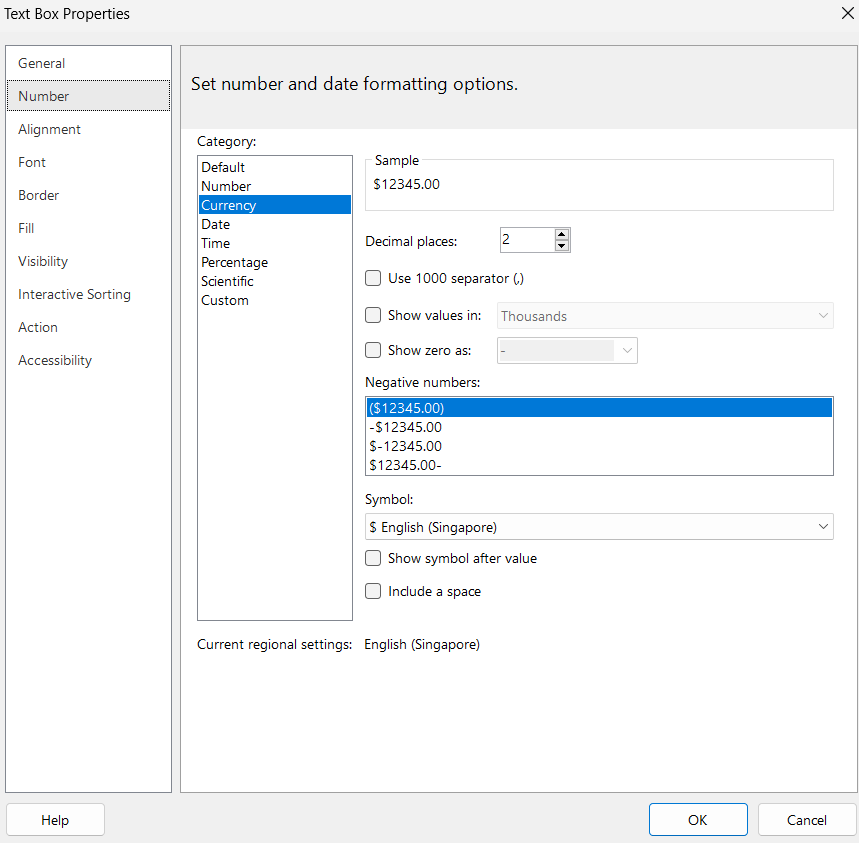
- Clique em Número > Moeda > OK.
Depois de toda essa edição, pressione Run novamente para visualizar o relatório. Ela deve ter a seguinte aparência:
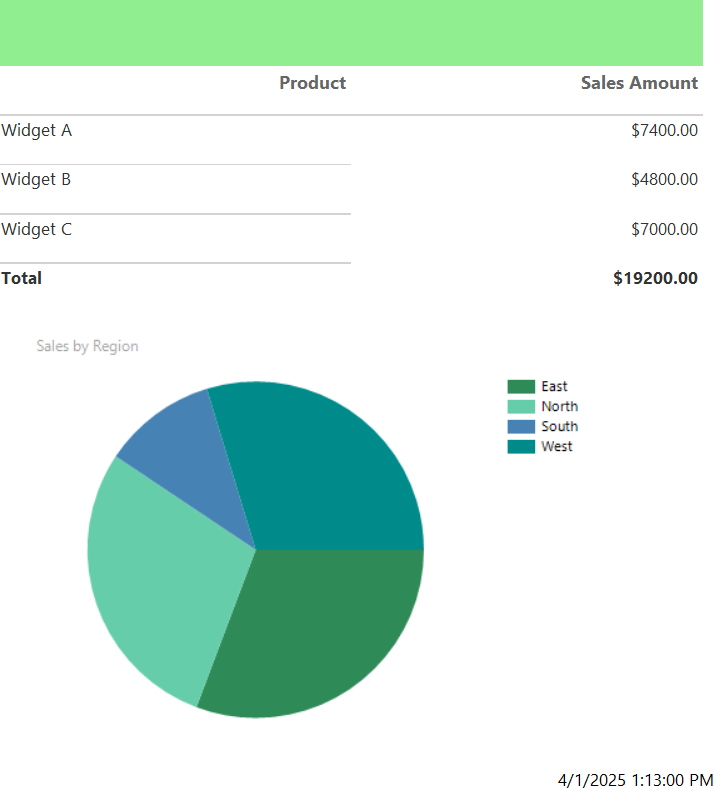
Configuração do layout da página
Você pode fazer com que seu relatório pareça mais profissional com um título de cabeçalho adequado para que seus leitores possam entender rapidamente o que estão vendo.
Para adicionar um título, clique na caixa "Click to add title" (Clique para adicionar título) e preencha "Sales Summary Report" (Relatório de resumo de vendas)
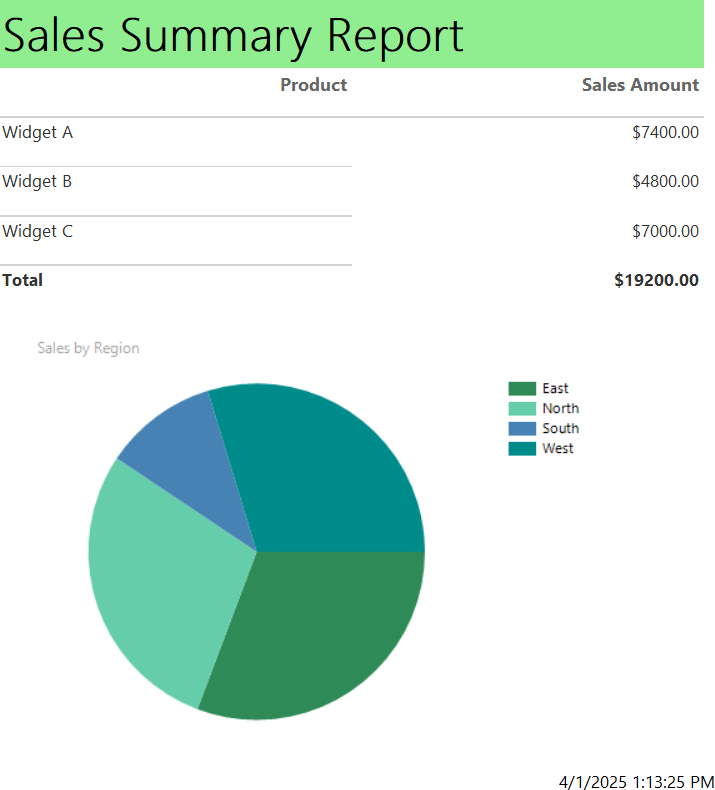
Você também pode optar por modificar o tamanho do seu relatório e definir um tamanho de página para facilitar a impressão.
Veja como você pode fazer isso:
- Na tela de execução, vá para Page Setup (Configuração de página).
- Defina o tamanho da página (A4, Carta, etc.) e as margens.
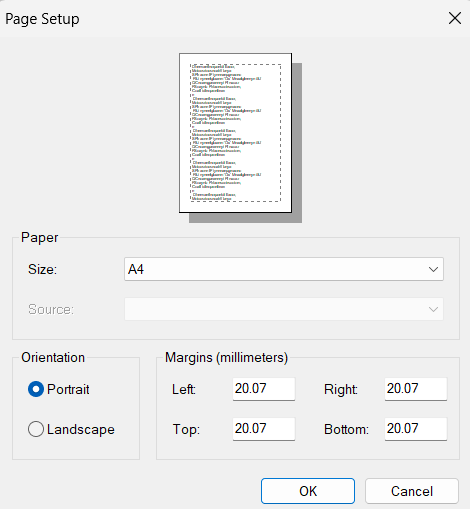
Essas etapas garantem que o relatório seja impresso de forma organizada e otimizada para formatos paginados, como PDFs. Para verificar novamente o dimensionamento, você pode usar o botão Layout de impressão para visualizar como o relatório ficará quando for impresso.
5. Publicando relatórios no serviço do Power BI
Salvar e exportar relatórios
Você pode salvar seu relatório como um arquivo .rdl para reutilização ou edição.
- Vá para Arquivo > Salvar como.
- Escolha uma pasta local ou um local do OneDrive.
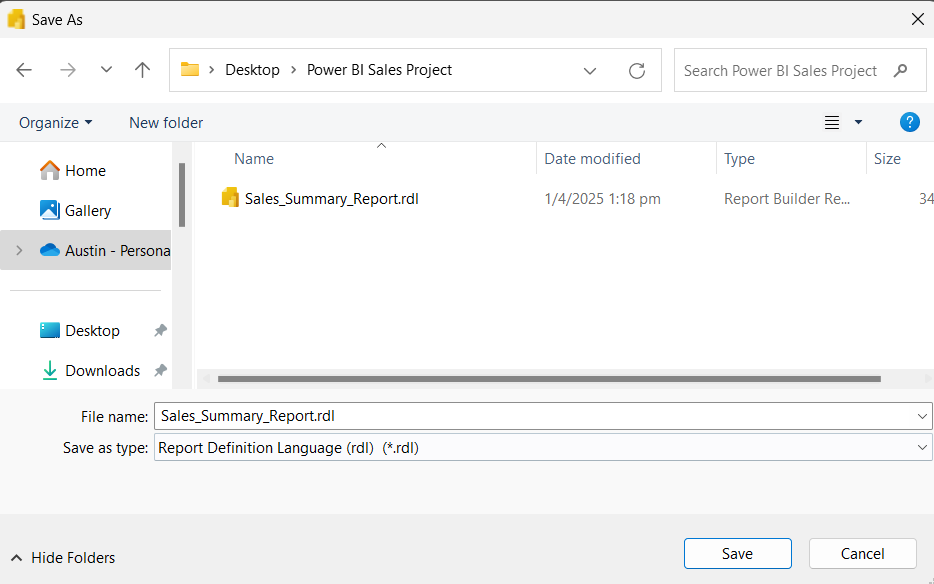
Para exportar como PDF, Word ou Excel:
- Vá para Início > Executar > Exportar e selecione o formato desejado.
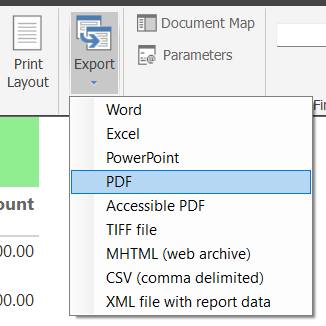
Publicando no Power BI
Para publicar seu relatório no serviço do Power BI, você deve usar o Power BI:
- Vá para Arquivo > Publicar > Serviço do Power BI.
- Faça login na sua conta do Power BI.
- Selecione o espaço de trabalho onde você deseja publicar.
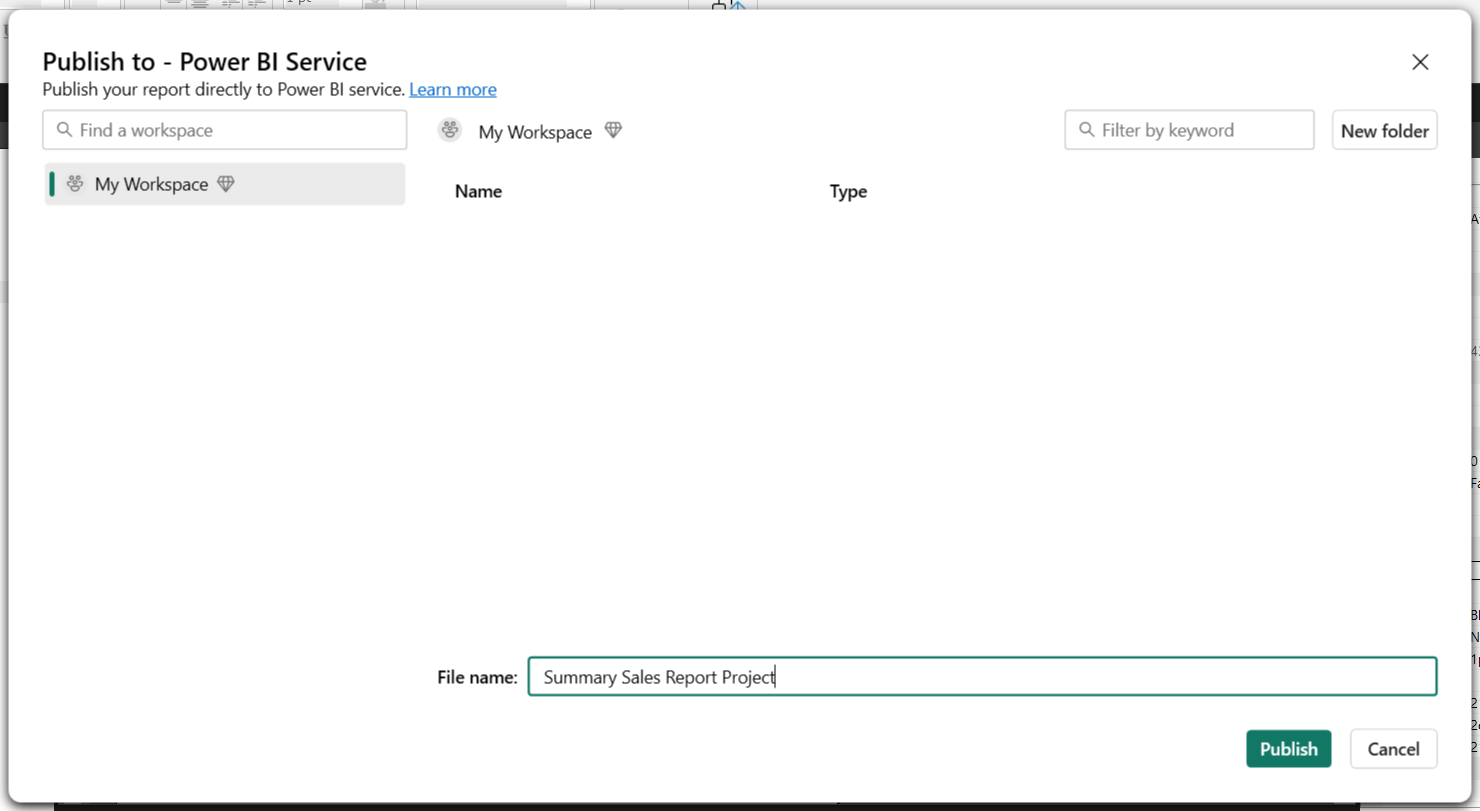
- Dê um nome ao seu projeto e clique em Publicar.
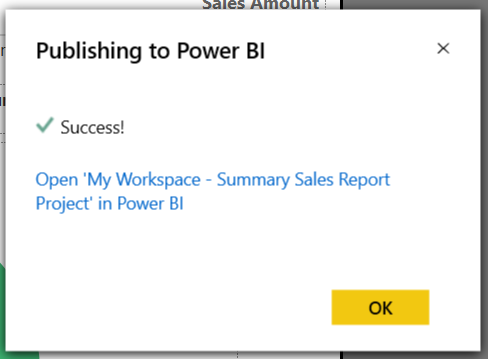
Depois de carregado, o relatório fica disponível no Power BI Service e pode ser programado, compartilhado ou incorporado em painéis.
Power BI Report Builder vs. Power BI Report Builder Power BI Desktop
O Power BI Report Builder é frequentemente confundido com o Power BI Desktop, especialmente para iniciantes que não estão familiarizados com ambos.
Para ajudar você a esclarecer as coisas, aqui está uma tabela com algumas diferenças entre os dois softwares autônomos:
|
Recurso |
Criador de relatórios do Power BI |
Power BI Desktop |
|
Tipo de relatório |
Paginado |
Relatórios interativos e dinâmicos |
|
Melhor para |
Relatórios e faturas imprimíveis |
Painéis, análise visual |
|
Opções de exportação |
PDF, Word, Excel, etc. |
PDF, PowerPoint, Excel |
|
Interatividade de dados |
Limitada |
Altamente interativo |
|
Gráficos e recursos visuais |
Básico |
Avançado |
|
Destino da publicação |
Serviço do Power BI (paginado) |
Espaços de trabalho do Power BI |
Em resumo, você deve usar o Report Builder para relatórios estruturados e prontos para impressão e o Power BI Desktop para explorar e contar histórias com dados.
Saiba mais sobre o Power BI Desktop neste tutorial do Power BI para iniciantes. Você também pode obter alguma inspiração visual com nosso guia para os 9 principais exemplos de painéis do Power BI.
Conclusão
O Power BI Report Builder é uma ferramenta poderosa para que você crie relatórios profissionais e paginados. Ele também oferece forte integração com fontes de dados baseadas em SQL e com o Power BI Service, o que o torna ideal para gerar documentos imprimíveis e relatórios regulatórios.
Você quer explorar mais o potencial do Power BI ou saber mais sobre seus produtos e serviços relacionados? Confira nossa Introdução ao Power BI ou o curso Analista de dados no programa Power BI.
Perguntas frequentes sobre o Criador de relatórios do Power BI
Qual é a diferença entre o Power BI Desktop e o Power BI Report Builder?
O Power BI Report Builder é um aplicativo de desktop autônomo que permite que você crie e publique relatórios paginados, enquanto o Power BI Desktop é usado para criar visualizações e painéis interativos.
O Power BI Report Builder é gratuito?
Sim, você pode fazer o download gratuito e usá-lo com sua licença do Power BI Desktop.
Posso criar modelos de relatório personalizados no Criador de relatórios do Power BI?
Sim, você pode criar modelos de relatórios personalizados usando o formato RDL (Report Definition Language) incorporado.
O Criador de relatórios do Power BI tem recursos de atualização de dados?
Não, a atualização de dados deve ser feita por meio do Power BI Desktop ou do serviço on-line.
Como o Power BI Report Builder se compara a outras ferramentas de geração de relatórios?
O Power BI Report Builder oferece uma interface amigável e recursos poderosos para que você crie relatórios altamente formatados e perfeitos. Ele também se integra perfeitamente ao restante do pacote Power BI, o que o torna uma escolha popular entre os usuários. No entanto, ele pode não ter os mesmos recursos avançados que as ferramentas de relatório mais especializadas em termos de manipulação e análise de dados.

Sou Austin, blogueiro e escritor de tecnologia com anos de experiência como cientista de dados e analista de dados na área de saúde. Iniciando minha jornada tecnológica com formação em biologia, agora ajudo outras pessoas a fazer a mesma transição por meio do meu blog de tecnologia. Minha paixão por tecnologia me levou a contribuir por escrito para dezenas de empresas de SaaS, inspirando outras pessoas e compartilhando minhas experiências.